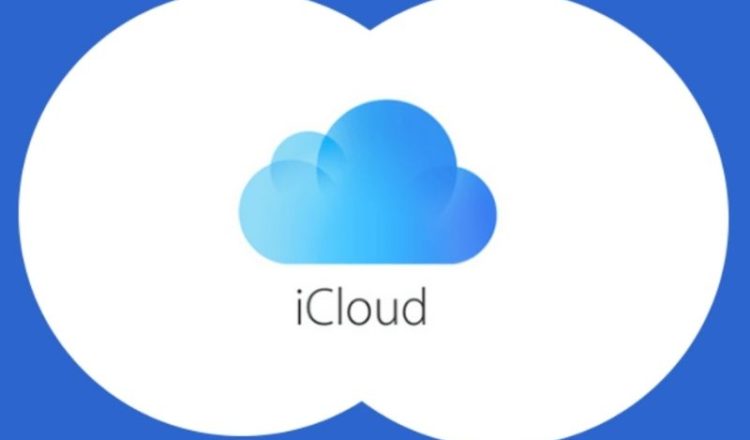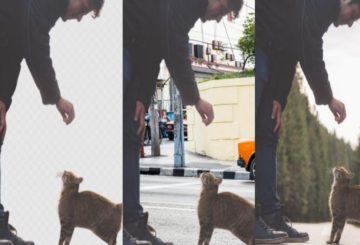Como funciona o iCloud? O iCloud é um dos sistemas mais importantes para quem utiliza um smartphone ou tablet que funciona sob o sistema operacional iOS, pois o mesmo guarda informações muito importantes sobre o usuário.
No entanto, apesar de ser muito difundido no mundo inteiro entre os usuários de iPhone, iPad e macOS, muitas pessoas se veem o utilizando o serviço pela primeira vez, então vale a pena aprender de forma completa como funciona o iCloud, e é isso que vamos ensinar agora. Leia com a gente!
Como funciona o iCloud no iOS (iPhone e iPad)?

Para saber como funciona o iCloud e usá-lo como o sistema de backup padrão em seu iPhone ou iPad, você precisará ter este item ativado durante a configuração inicial do seu dispositivo iOS.
Se você se esqueceu de realizar esta operação, saiba que é possível remediar a qualquer momento, através das configurações do seu dispositivo. Explicaremos, nas linhas a seguir como proceder.
Caso você já tenha ativado seu dispositivo iOS sem ativar o backup padrão do iCloud, você precisará ir ao painel de configurações (símbolo de engrenagem).
Em seguida, se você tiver um dispositivo Apple com uma versão recente do sistema operacional (iOS 10 ou iOS 11), toque em seu nome para acessar a seção relacionada à sua conta e ID Apple.
Na próxima tela, toque na entrada do iCloud. Em seguida, você terá que mover todas as alavancas que se referem aos aplicativos de “Off” para “On. Desta forma, os aplicativos selecionados terão acesso ao iCloud e sincronizarão todos os dados online.
Se, por outro lado, você estiver usando um dispositivo que possui uma versão do iOS anterior a 10.3, você precisará ir para “Configurações” > “Itens do iCloud” para acessar o painel de ativação que indicamos.
Você também pode usar o iCloud no seu dispositivo iOS para saber mais sobre o espaço ocupado pelos aplicativos no iCloud, podendo gerenciar esse espaço e possivelmente aumentar o espaço de armazenamento.
Para acessar esta tela, toque no aplicativo “Configurações” (símbolo de engrenagem). Em seguida, toque no seu nome e depois na entrada do iCloud. Em seguida, pressionando o item “Gerenciar espaço”, você pode ver informações detalhadas sobre o espaço ocupado pelos aplicativos.
Em dispositivos com uma versão anterior ao iOS 10.3, este item é visível tocando em “Ajustes” > “iCloud” > “Arquivo”. Nesta tela você pode ver a lista completa de aplicativos que têm acesso ao serviço de backup e verificar o espaço ocupado tocando nos itens individuais.
Para liberar espaço, toque nos itens relacionados aos aplicativos com dados a serem excluídos e, em seguida, toque em “Excluir documentos e item de dados”.
Para aumentar o espaço de armazenamento, você pode clicar no item “Alterar plano de armazenamento”. Lembrando que esse serviço de aumento de armazenamento do iCloud é pago.
Como funciona o iCloud no Mac?
Mas, e como funciona o iCloud no Mac? Conforme mencionado no início do tutorial, o iCloud está disponível em vários dispositivos, permitindo sincronizar dados, documentos, backups e fotos, tornando os mesmos acessíveis no Windows e Mac. Vamos ver juntos, por meio de um procedimento passo a passo como funciona o iCloud no Mac.
A primeira coisa a fazer é ativar o serviço no Mac. Para fazer isso, clique no ícone da lupa localizado no canto superior direito para ativar o recurso “Spotilight Search”. Em seguida, digite as preferências do sistema no campo de texto que você verá na tela.
Em seguida, clique duas vezes no resultado da pesquisa (símbolo de engrenagem) e clique no item do iCloud que você verá na janela que se abre.
Você poderá então acessar a tela do iCloud no Mac e verificar quais itens deseja sincronizar. Para isso, basta colocar a marca de seleção ao lado dos itens da tela do iCloud (Contatos, Favoritos, Fotos, Calendário, etc.).
Se quiser saber mais sobre os dados sincronizados e o espaço restante no iCloud, basta clicar no item “Gerenciar” que você encontra no canto inferior direito. Para confirmar a sincronização de seus dados do iCloud com os respectivos aplicativos MacOS, basta fechar a janela do iCloud.
Se, por outro lado, você deseja visualizar todos os dados armazenados no iCloud Drive, inicie o “Finder” neste momento (símbolo de um rosto sorridente) e clique no item “iCloud Drive” que você encontra na barra lateral esquerda. Você poderá visualizar todos os documentos sincronizados na nuvem.
Como funciona o iCloud no Windows?
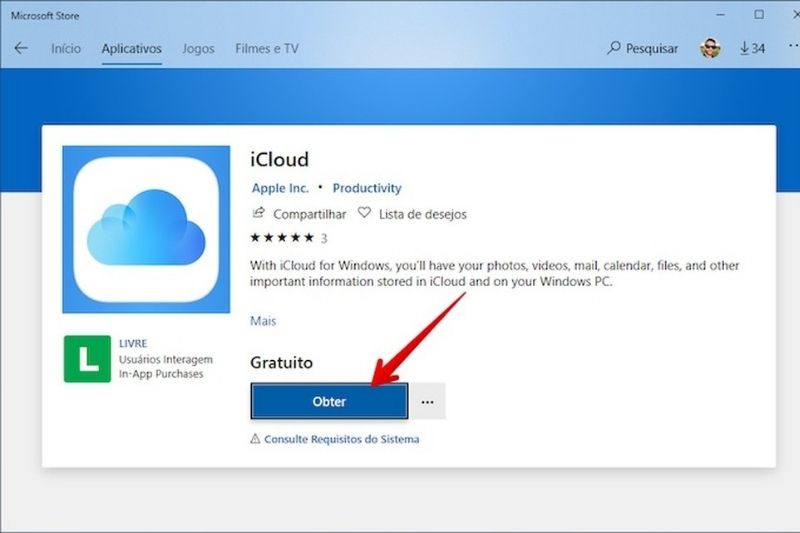
E como funciona o iCloud no Windows? Apesar de não se tratar um sistema operacional iOS da Apple, você também pode usar o iCloud no Windows, sincronizando seus dados online para ter acesso mesmo em um PC com sistema operacional da Microsoft.
Para fazer isso, e para ver em detalhes como funciona o iCloud no Windows, você precisará baixar e instalar o serviço desktop em seu computador. Então vá para o site oficial do iCloud e pressione o botão “Download”.
Quando terminar de baixar o arquivo executável, clique duas vezes nele para instalá-lo. Em seguida, siga o procedimento do assistente de configuração e instalação para concluir a instalação do software no PC.
Você também precisará fazer o login inserindo as informações de login do seu ID Apple criado anteriormente. Em seguida, marque os itens que você vê na tela (iCloud Drive, Fotos, Favoritos, etc.) para sincronizá-los e ter acesso aos dados também através do seu PC Windows.
Se você deseja ter acesso a algumas personalizações do iCloud, clique nos itens “Opções” correspondentes às palavras “Fotos” e “Favoritos”. Agora que sabe como funciona o iCloud, comece a configurá-lo e a utilizá-lo para seus backups. Até a próxima!